この記事は、Windows10、Windows11共通です。
Windowsパソコンのデスクトップには、もれなく「ゴミ箱」のアイコンが配置されています。
そして、ゴミ箱は他のアイコンと同様の操作では非表示にすることはできません。ゴミ箱のアイコン上でDeleteキーを押下しても反応しないのです。
また右クリックしても、「削除」という選択肢はありません。
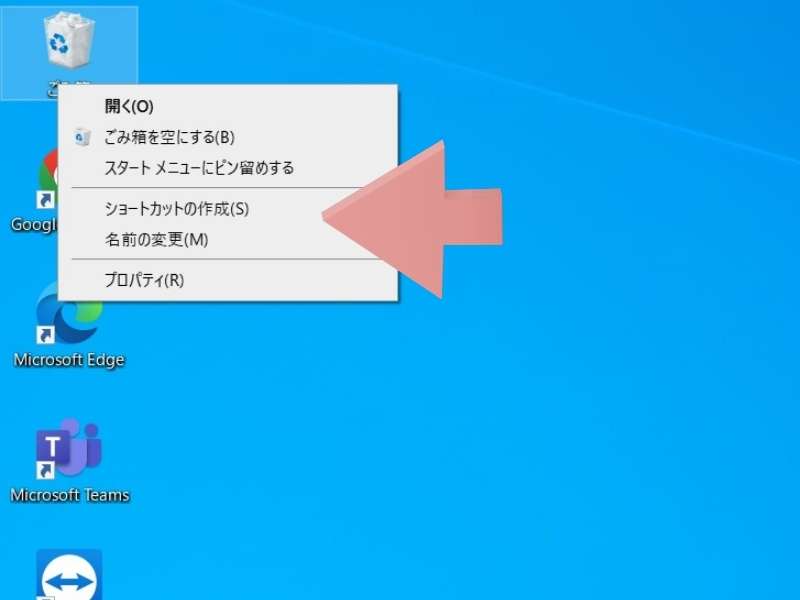
この記事では、Windowsのデスクトップからゴミ箱を非表示にする方法、また再度表示する方法について、画像付きで紹介します。
目次
デスクトップからゴミ箱を非表示
冒頭で紹介したように、デスクトップ上のゴミ箱のアイコンは通常の操作では非表示(削除)にすることはできません。
下記の操作で非表示にすることができます。
ゴミ箱を非表示にする手順
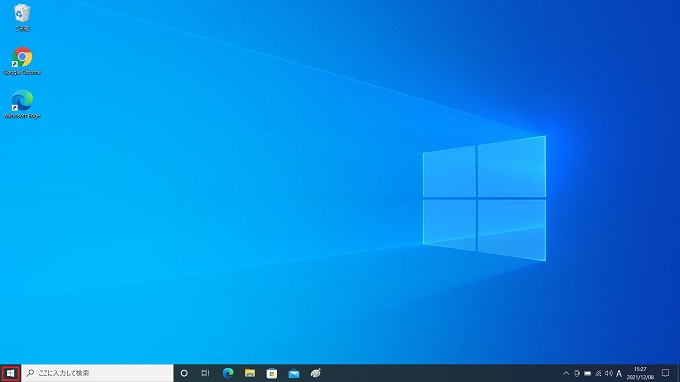
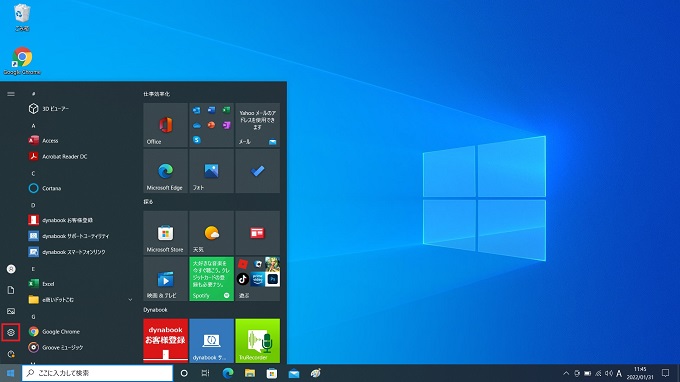
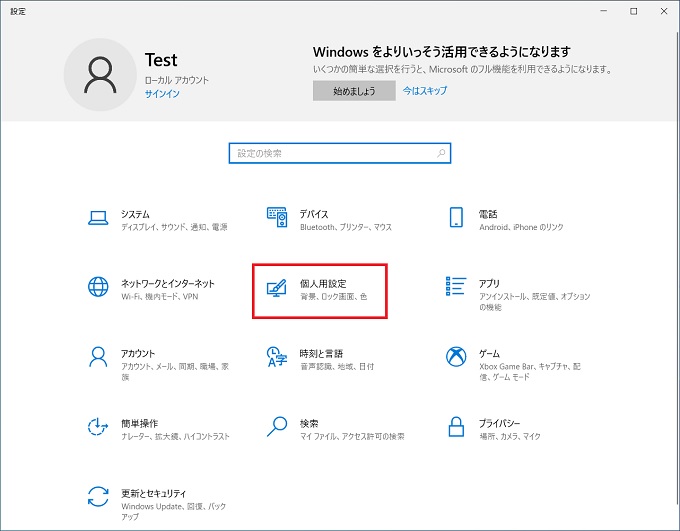
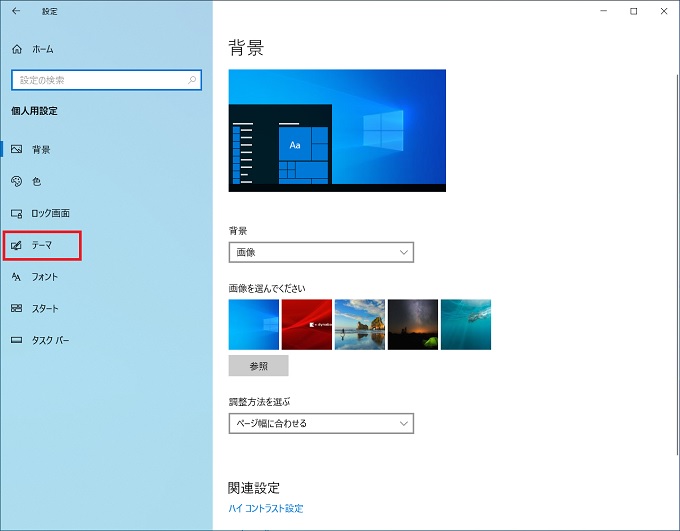
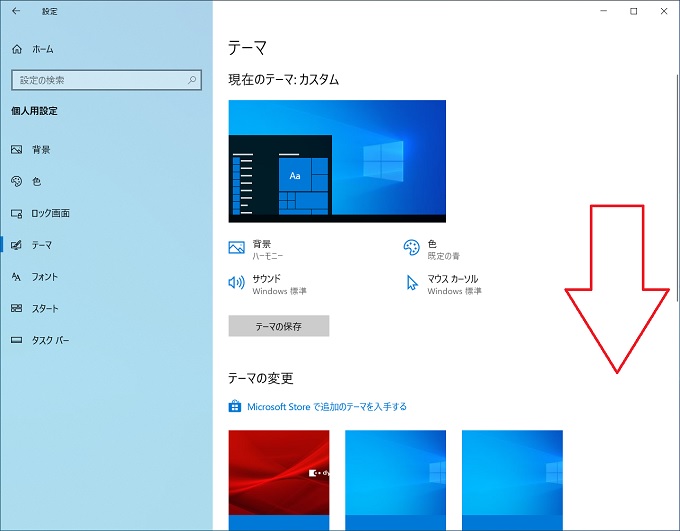
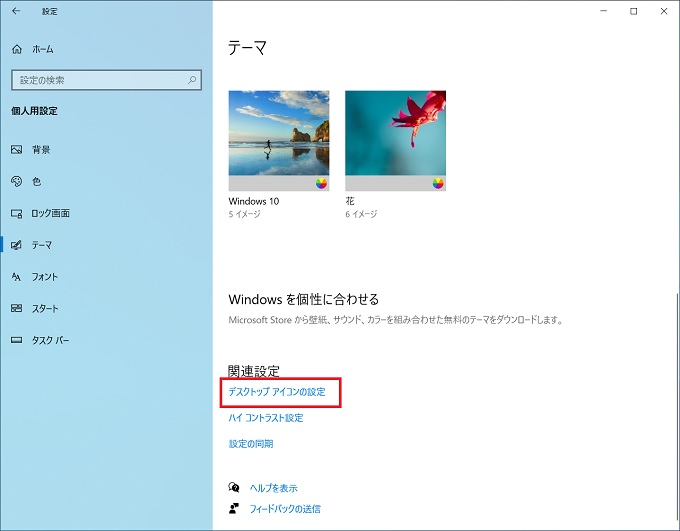
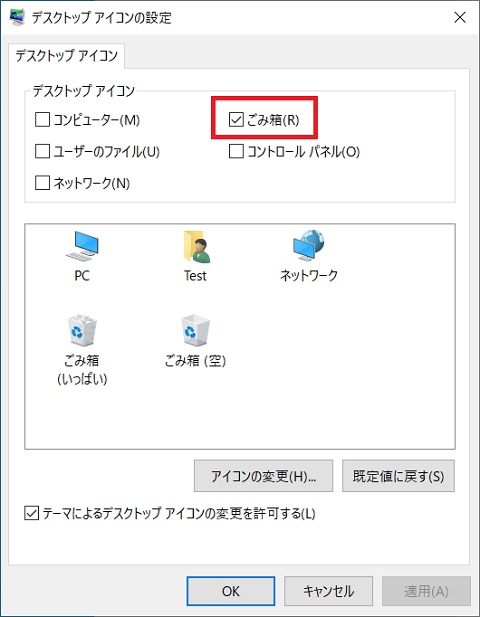
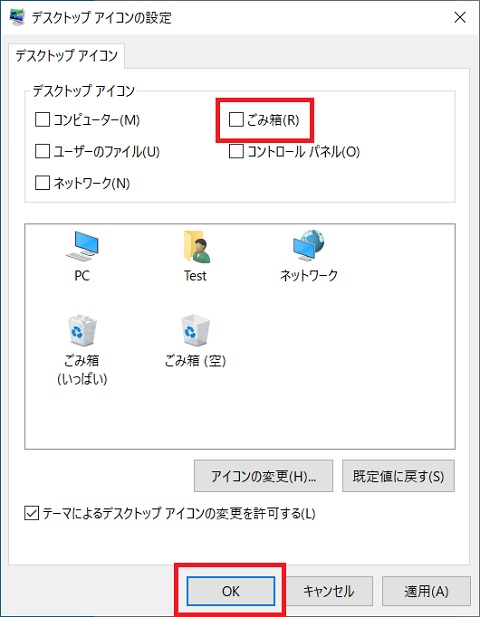
OK(適用)をクリック
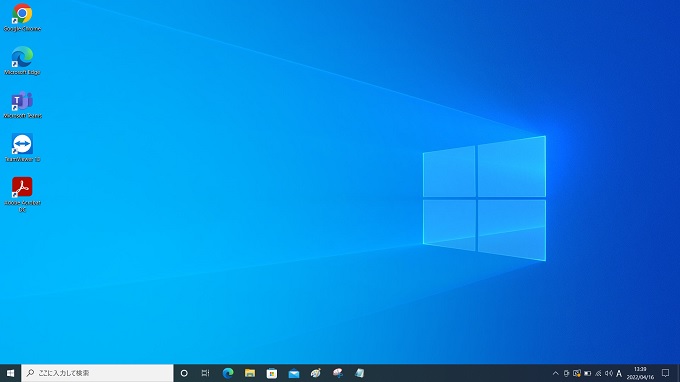
デスクトップにゴミ箱が表示されない!
前章で紹介したゴミ箱を非表示にする方法で、「デスクトップにゴミ箱が表示されない」というトラブルも解決することができます。
「パソコンにゴミ箱がない」「Windowsのゴミ箱の場所がわからない」というトラブルは、意外に多いのです。
あとがき
今回の記事では、Windowsのデスクトップ上のゴミ箱を非表示にする方法を紹介しました。
ゴミ箱がなければ、スッキリとした印象になりますが、無いと困ることもあります。再度、表示させる方法も合わせて覚えておくとよいですね。
